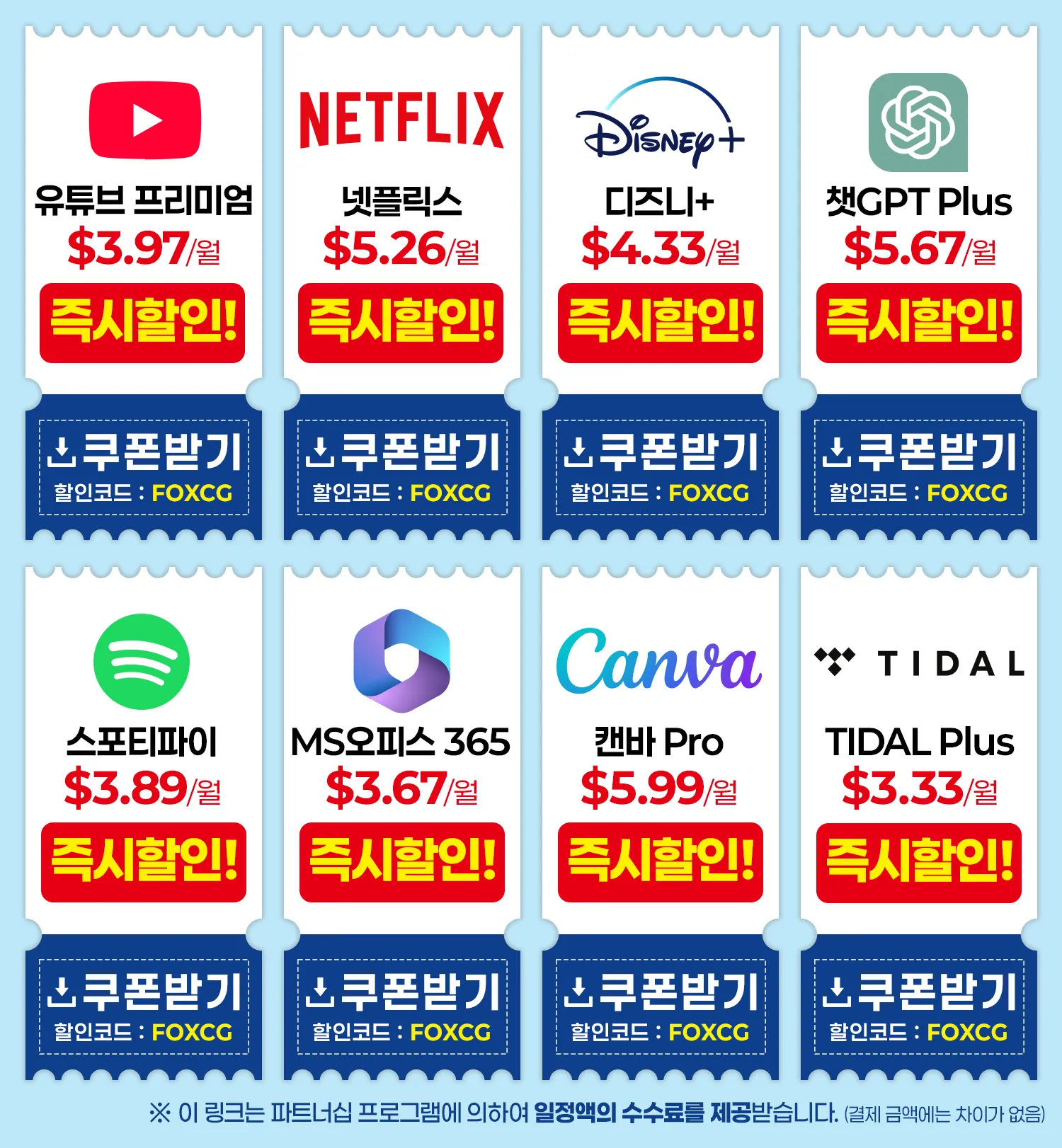이력서 사진 넣기 손쉽게 – 아래 한글 hwp 파일
"이력서 사진 넣기 손쉽게 - 아래 한글 hwp 파일"
아래한글(HWP) 이력서 문서에 사진을 넣는 방법은 매우 간단합니다.
이력서를 작성할 때 중요한 사진 삽입 작업을 아래의 방법으로 손쉽게 처리할 수 있습니다.
아래의 단계별 가이드를 따르면 누구나 쉽게 사진을 추가할 수 있습니다.
특히, 이력서와 같은 문서에서는 사진의 위치와 크기를 적절하게 조절하는 것이 중요하므로 세부적인 조정 방법도 함께 안내하겠습니다.
네이버 양식 - 이력서양식, 견적서양식등 다양한 서식 제공
"네이버 양식 - 이력서양식, 견적서양식등 다양한 서식 제공"네이버는 '한글한글아름답게'라는 프로젝트를 통해 한글폰트와 한글간판지원등 우리 한글을 주제로 하는 다양한 이벤트를 하고 있
foxcg.com
아래한글 이력서에 사진을 손쉽게 넣는 방법
먼저 아래한글(HWP)를 실행한 후 이력서 양식을 열어 내용을 편집합니다.
대부분의 이력서 양식은 아래와 같이 표로 구성되어 있어서 별도의 사진 삽입 부분이 있는것을 볼 수 있습니다.
상단 메뉴에서 '입력 - 그림 - 그림'을 차례대로 선택하거나 단축키 Ctrl + N, I 를 눌러 '그림넣기' 창에서 원하는 사진을 선택합니다.
"이력서 사진 넣기 손쉽게 - 아래 한글 hwp 파일"
마우스를 드레그하여 사이즈를 정하면 위와 같이 임의의 자리에 사진이 배치됩니다.
사진을 마우스 오른쪽 버튼을 눌러 선택한 후 '개체 속성'을 선택합니다.
개체속성 대화상자에서 위와 같이 '글자처럼 취급'을 선택한 후 '설정' 버튼을 누릅니다.
이제, 사진을 선택한 후 Ctrl + X 단축키를 눌러서 '잘라내기'를 합니다.
이제 사진이 들어가야 하는 부분에 커서를 옮기고, Ctrl + V 단축키를 눌러 '붙여넣기'를 합니다.
원하는 위치 중앙에 깔끔하게 배치가 되는것을 볼 수 있습니다.
사진의 크기 조정이 필요한 경우에는 마우스로 사진을 클릭하면 크기조절점이 나타나므로 손쉽게 크기를 조절할 수 있습니다.
마치며
위 단계를 따라 하면 아래한글에서 이력서 사진을 깔끔하게 삽입할 수 있습니다.
사진을 잘 배치하면 이력서의 완성도와 신뢰성이 높아지므로 신중하게 조정해 보세요.
이력서 사진 규격 규정, 사이즈, 해상도 알아보기 - 셀카는?
"이력서 사진 규격 규정, 사이즈, 해상도 알아보기 - 셀카는?" 이력서 사진은 취업을 위한 첫인상을 결정짓는 중요한 요소 중 하나입니다.사진이 깔끔하고 규격에 맞춰져 있어야 긍정적인 인상
foxcg.com
네이버 이력서 양식 서식 무료 다운로드 방법
"네이버 이력서 양식 서식 무료 다운로드 방법" 취업 준비생이라면 한 번쯤은 써봤을 이력서! 요즘엔 인터넷 사이트나 어플로도 쉽게 다운로드하여 쓸 수 있어서 편리해졌습니다. 회사마다 요구
foxcg.com
자기소개서 양식 무료 다운로드 한글 hwp, 워드 doc 파일
"자기소개서 양식 무료 다운로드 한글 hwp, 워드 doc 파일" 취업 준비생이라면 한 번쯤 들어봤을 법한 ‘자기소개서’ 줄여서 '자소서'라고도 합니다. 요즘같이 어려운 시기에 채용공고도 많지 않
foxcg.com